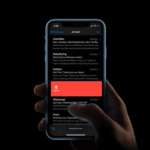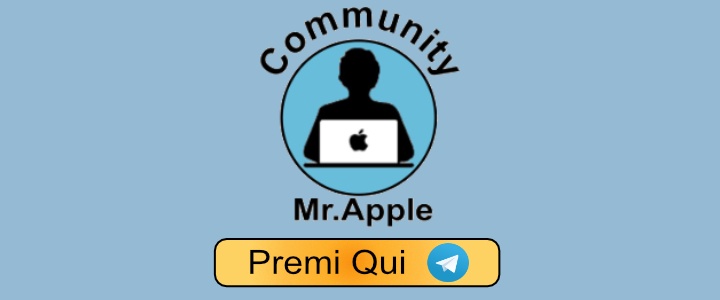Recuperare le e-mail rimosse da iPhone e iPad
Reading Time: 5 minutesAvete mai cancellato per sbaglio un’e-mail all’interno dell’applicazione Mail sul vostro iPhone o iPad? Alla maggior parte di noi, purtroppo, è capitato. Tra le altre cose, se state leggendo questa guida, sicuramente sarete agitati perché vi sarà appena successo. Con questa guida, noi, vi spiegheremo come recuperare le e-mail rimosse da iPhone/iPad, o che avete cancellato intenzionalmente, ma che ora volete comunque recuperare.
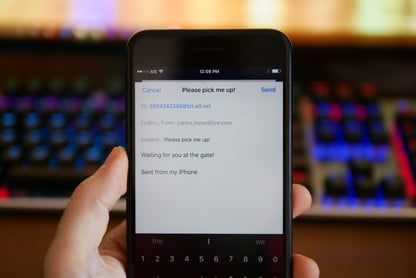
Non preoccupatevi, perché, come detto, questo tutorial vi aiuterà. Come molti di voi sapranno già, oggi ci sono molti fornitori di servizi e-mail tra cui scegliere, come Gmail, Yahoo, iCloud, Outlook e via dicendo. L’applicazione predefinita iOS è Mail che viene fornita preinstallata con il vostro iPhone e iPad e permette agli utenti di connettersi praticamente a qualsiasi account di posta elettronica che hanno, indipendentemente dal servizio che utilizzano.
L’applicazione Mail è abbastanza buona. Non a caso la maggior parte degli utenti di iPhone e iPad non si preoccupa nemmeno di installare le altre applicazioni di posta elettronica dei rispettivi provider dall’App Store, dato che l’applicazione Mail che è preinstallata fa praticamente tutto ciò di cui l’utente medio ha bisogno.
In questo articolo, vi forniamo istruzioni passo dopo passo su come recuperare le e-mail rimosse da iPhone o iPad, oltre a fornirvi ulteriori consigli e trucchi per essere sicuri di poter evitare situazioni future spiacevoli.
L’applicazione Mail, come qualsiasi altra applicazione di posta, consente agli utenti di cancellare e archiviare le proprie e-mail. Ancora più importante, l’app è progettata in modo tale da rendere più facile archiviare una mail piuttosto che cancellarla direttamente. Per questo motivo, abbiamo deciso di realizzare una guida passo dopo passo per recuperare sia le email cancellate che quelle archiviate.
Come recuperare le email cancellate su iPhone e iPad
I passaggi in questa guida saranno abbastanza simili indipendentemente dal provider di servizi di posta elettronica utilizzato all’interno dell’applicazione Mail. Tuttavia, a seconda del servizio, le email cancellate non vengono eliminate istantaneamente.
In questo caso, abbiamo scelto di utilizzare Gmail in quanto è il servizio di posta elettronica più popolare.
- Aprite l’applicazione “Mail” sulla schermata iniziale del vostro iPhone o iPad e premete su “Caselle”
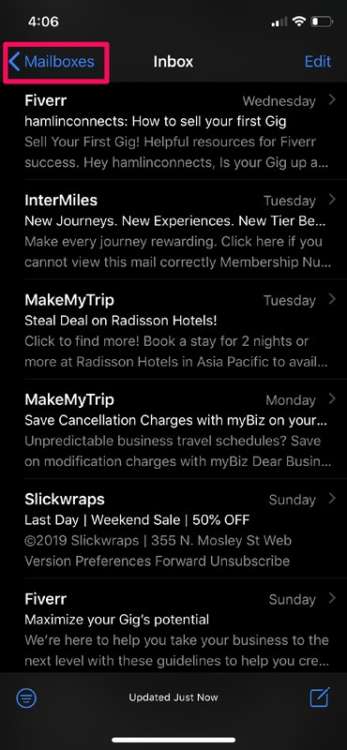
- Premete ora “Cestino”
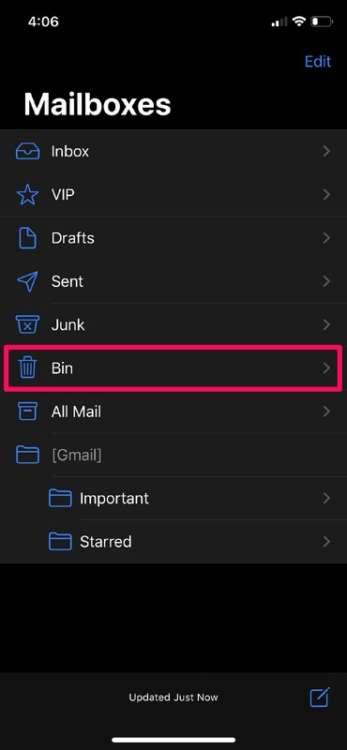
- Come avrete intuito, le vostre e-mail cancellate vengono memorizzate qui nella cartella Cestino. Una volta che siete nella cartella Cestino, andate su “Modifica”
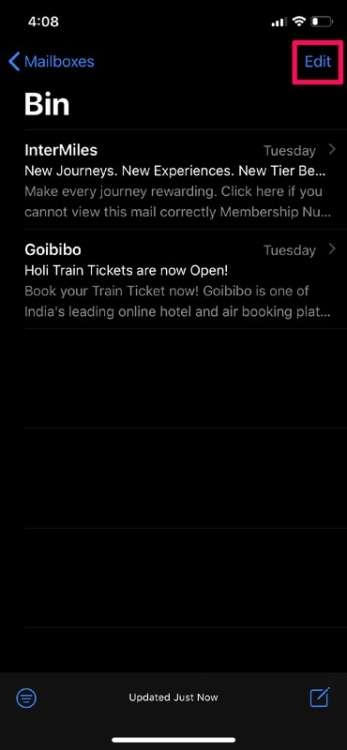
- Qui potrete selezionare tutte le e-mail che desiderate recuperare. Una volta selezionate, premete su “Sposta”
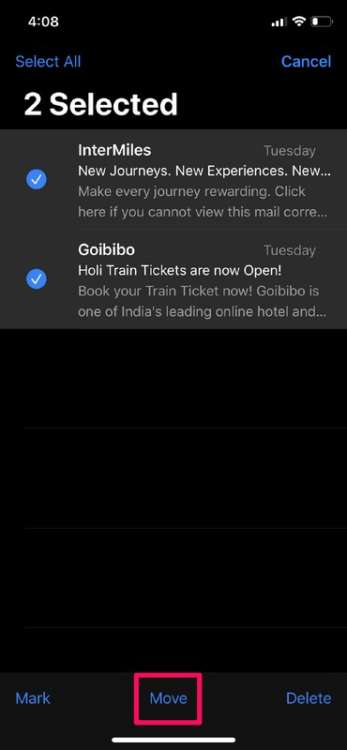
- Nel menu successivo, potrete scegliere dove spostare le vostre e-mail recuperate. Se avete accidentalmente cancellato le e-mail dalla vostra casella di posta in arrivo, toccate semplicemente “Posta in arrivo”. In caso contrario, scegliete “Bozze” o “Inviati” a seconda delle vostre preferenze
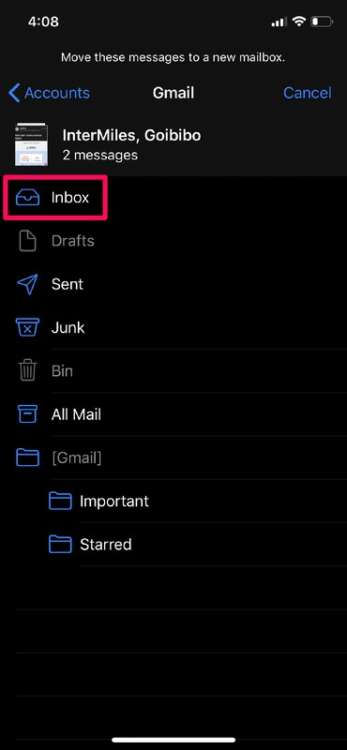
Questo è tutto quello che dovete fare per recuperare e ripristinare le e-mail perse o cancellate. Una volta recuperate, le ritroverete esattamente dove erano una volta.
Notate che se aspettate troppo a lungo per tentare di recuperare un’e-mail cancellata, questa potrebbe essere stata cancellata definitivamente. Quindi, fondamentalmente, se sapete di aver cancellato un’e-mail e volete che venga recuperata, dovreste provare a ripristinarla prima che sia troppo tardi.
Come recuperare le e-mail archiviate su iPhone e iPad
Dopo aver visto come recuperare le e-mail rimosse da iPhone, vediamo anche come recuperare le e-mail archiviate per sbaglio. Queste e-mail vengono però archiviate in una posizione completamente diversa, quindi assicuratevi di seguire questa guida passo dopo passo.
- Come si può vedere nella schermata qui sotto, basta uno swipe accidentale a sinistra e la posta verrà archiviata immediatamente senza bisogno di ulteriori conferme. Per trovarle, basta toccare “Caselle” nell’angolo in alto a sinistra dello schermo
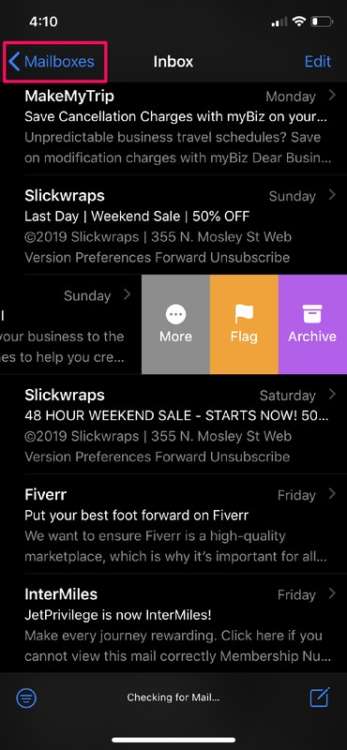
- Se usate Gmail come noi, toccate “Tutte le e-mail” come mostrato nell’immagine qui sotto. Tuttavia, a seconda del provider di servizi di posta elettronica che state usando, potreste avere una sezione dedicata “Archiviate”
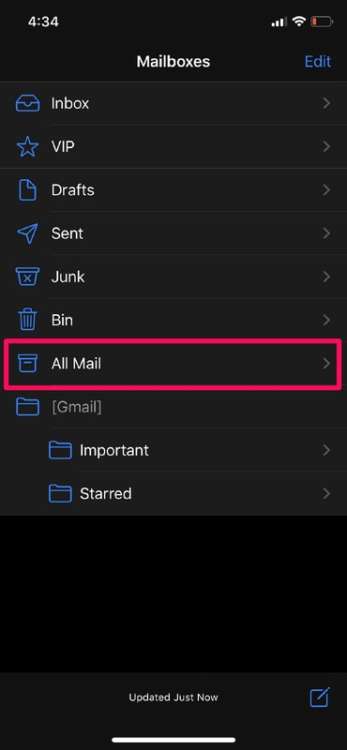
- Qui troverete tutte le vostre email archiviate mischiate con le altre email, specialmente se state usando Gmail. Una volta trovata una delle mail archiviate che volete recuperare, eseguite uno swipe a sinistra e toccate “Altro” (o più semplicemente i 3 puntini, nel caso non vi sia tale voce)
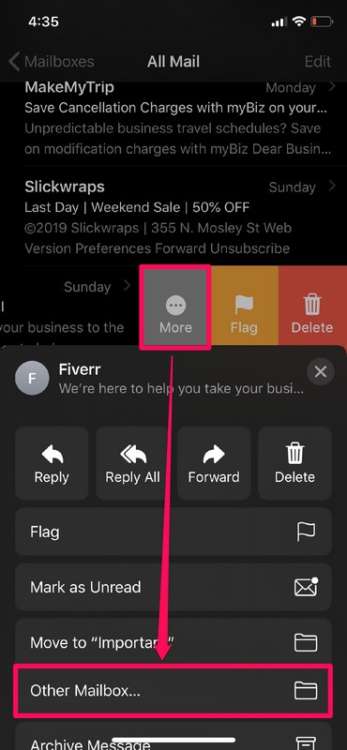
- In questo menù, sarete in grado di scegliere dove volete recuperare la posta archiviata. Supponiamo che vogliate spostarla di nuovo nella casella di posta in arrivo. Basta semplicemente toccare “Posta in arrivo” e la troverete esattamente al suo posto
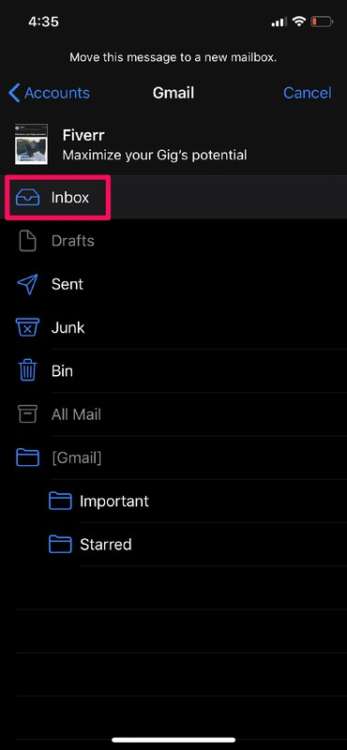
Questi sono tutti i passi da seguire per recuperare e ripristinare le e-mail archiviate. Tuttavia, non abbiamo ancora finito con l’articolo, in quanto vogliamo essere sicuri che non vi troviate di nuovo in una situazione simile, quindi il prossimo passo è un trucco veloce per annullare un movimento accidentale nell’applicazione Mail.
Annulla e recupera istantaneamente le e-mail cancellate
La prossima volta che eseguirete uno swipe e cancellate/archiviate un’e-mail inavvertitamente, non sarà necessario ripetere tutti questi passaggi. Grazie a questa ingegnosa gesture di iOS sarete in grado di recuperare istantaneamente una mail cancellata in un secondo o due. Quando avete accidentalmente cancellato o archiviato una qualsiasi mail, basterà scuotere il vostro iPhone o iPad una volta per far apparire sullo schermo l’opzione “Annulla cancellazione”. Basterà dunque toccare “Annulla” per confermare e recuperare l’email cancellata.
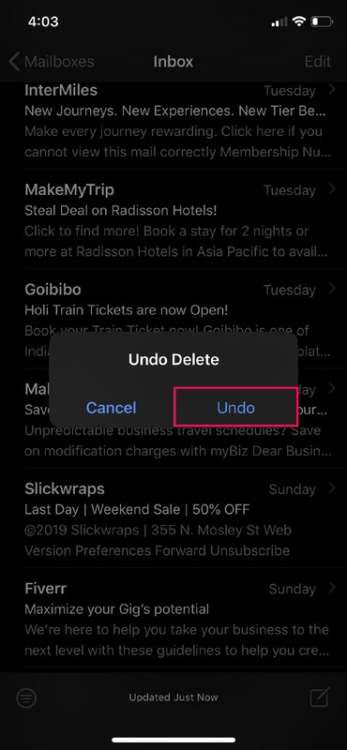
Sappiate che è possibile utilizzare questa opzione per recuperare una mail cancellata solo se non si è chiusa l’applicazione Mail. Quindi, assicuratevi di non essere troppo frettolosi o dovrete ripetere tutti i passaggi menzionati in precedenza. Detto questo, speriamo che questo tutorial vi aiuti a recuperare molte e-mail.
Siete stati in grado di recuperare le e-mail perse o cancellate su un iPhone o iPad con questi consigli? Fateci sapere com’è andata la procedura e diteci cosa ne pensate di questi suggerimenti e trucchi nella sezione commenti qui sotto.
[Via]